Hitro ustvarite zloženi stolpec variance ali stolpčni grafikon v Excelu
Kutools za Excel
Izboljša Excel s 300+
Zmogljive lastnosti
V tem članku bom govoril o vrsti grafikona, ki lahko pomaga prikazati spremembe med dvema nizoma podatkov, kot je prikazano spodaj. V tem grafikonu gornja puščica navzgor in rdeča puščica dol kažeta, ali obe vrsti podatkov naraščata ali padata. Če želite ustvariti to vrsto grafikona, Kutools za ExcelJe Grafikon razporejenih razlik Funkcija vam lahko pomaga pri ustvarjanju zloženega stolpca variance ali stolpčnega grafikona, kot ga potrebujete.

Hitro ustvarite zloženi stolpec variance ali stolpčni grafikon v Excelu
Hitro ustvarite zloženi stolpec variance ali stolpčni grafikon v Excelu
Po namestitvi Kutools za Excel, naredite naslednje:
1. Kliknite Kutools > Charts > Primerjava razlik > Grafikon razporejenih razlik, glej posnetek zaslona:

2. v Grafikon razporejenih razlik pogovorno okno, naredite naslednje:
(1.) Izberite vrsto grafikona, ki ga želite ustvariti, lahko izberete Stolpčni grafikon or Stolpični diagram kot potrebujete;
(2.) V grafikonu določite barvo grafikona Barva grafikona spustni seznam;
(3.) Izberite nalepko osi, prvo vrsto podatkov in drugo vrsto podatkov ločeno od Izberite podatke oddelek.

3. Po končanih nastavitvah kliknite OK in dobili boste zloženi stolpec variance ali stolpčni grafikon, kot je prikazano spodaj:
|
Grafikon stolpcev z različicami
|
Naloženi palični diagram variance |
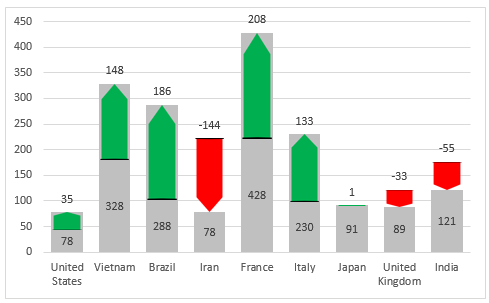 |
 |
Opombe:
1. Ko uporabljate to funkcijo za ustvarjanje zloženega grafikona razlik, se bo pojavilo pozivno polje, ki vas bo opozorilo, da skriti list (z imenom Kutools_Chart) bo ustvarjen tudi za shranjevanje vmesnih podatkov, prosimo, ne brišite tega skritega lista, sicer bo grafikon prikazan nepravilno.
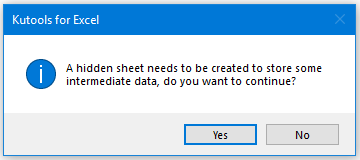
2. Kliknite Primer gumb v Grafikon razporejenih razlik pogovorno okno za ustvarjanje novega delovnega zvezka z vzorčnimi podatki in vzorčnim zloženim grafikonom razlik.
Naslednja orodja vam lahko v veliki meri prihranijo čas in denar, katero je najbolj primerno za vas?
Zavihek Office: Uporaba priročnih zavihkov v pisarni, kot način Chrome, Firefox in New Internet Explorer.
Kutools za Excel: Več kot 300 naprednih funkcij za Excel 2021, 2019, 2016, 2013, 2010, 2007 in Office 365.
Kutools za Excel
Zgoraj opisana funkcionalnost je le ena izmed 300 zmogljivih funkcij Kutools za Excel.
Zasnovan za Excel(Office) 2021, 2019, 2016, 2013, 2010, 2007 in Office 365. Brezplačen prenos in uporaba 30 dni.
